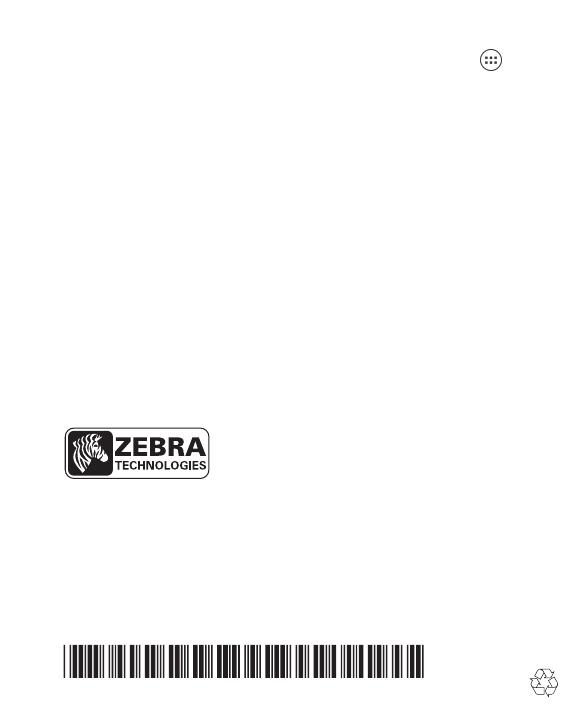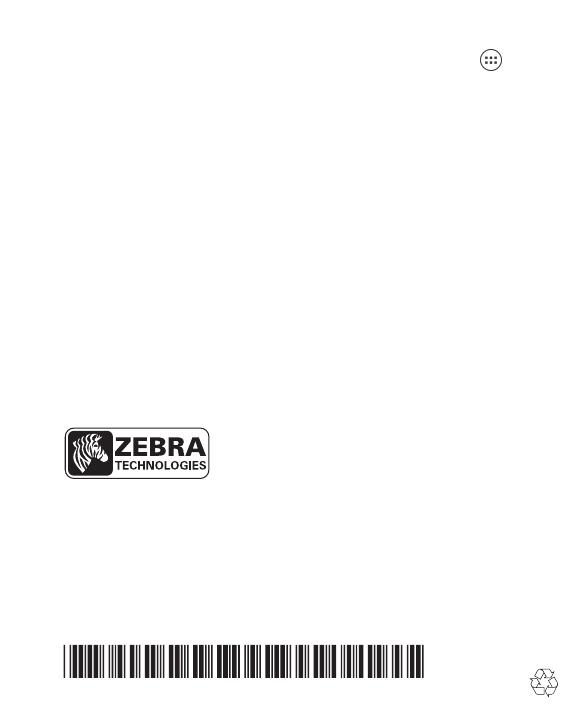
Zebra Technologies Corporation
Lincolnshire, IL U.S.A.
http://www.zebra.com
Zebra および Zebra ヘッド グラフィックは、ZIH Corp の登録商標です。 Symbol ロゴは、
Zebra Technologies の一部門である Symbol Technologies, Inc. の登録商標です。
© 2015 Symbol Technologies, Inc.
Zebra は、信頼性、機能、またはデザインを向上させる目的で製品に変更を加えること
ができるものとします。
Zebra は、本製品の使用、または本文書内に記載されている製品、回路、アプリケー
ションの使用が直接的または間接的な原因として発生する、いかなる製造物責任も負わ
ないものとします。
明示的、黙示的、禁反言またはその他の特許権上または特許上のいかなる方法による
かを問わず、Zebra 製品が使用された組み合わせ、システム、機材、マシン、マテリ
アル、メソッド、またはプロセスを対象として、もしくはこれらに関連して、ライセン
スが付与されることは一切ないものとします。 Zebra 製品に組み込まれている機器、
回路、およびサブシステムについてのみ、黙示的にライセンスが付与されるものとし
ます。
MN000014A02JA 改訂版 B - 2015 年 3 月
詳細情報の参照
詳細については、TC55 の TC55 ユーザー ガイドを参照してください。 > [TC55
ユーザー ガイド] の順にタップしてガイドを参照してください。
TC55 ユーザー ガイドと TC55 インテグレータ ガイドは、
http://www.zebra.com/support でも参照できます。